Гирифтани скриншот дар ноутбук, мизи корӣ ё смартфони худ як аст содда ва осон раванд. Дар ин ҷо ман як дастури қадам ба қадам дар бораи миёнабурҳои осон ва маҷмӯи тугмаҳо мубодила хоҳам кард Чӣ тавр скриншот дар Windows, Mac, Android ва iOS (iPhone ва iPad).
- Чӣ тавр гирифтани скриншот дар Windows 10 / 11 ⇣
- Чӣ тавр гирифтани скриншот дар Mac ⇣
- Чӣ тавр гирифтани скриншот дар Android ⇣
- Чӣ тавр гирифтани скриншот дар iPhone / iPad ⇣
Скриншотҳо, ки баъзан ҳамчун скринграб ё скринкап номида мешаванд, тасвирест, ки мундариҷаи дар экрани шумо намоишшударо сабт мекунад. Он ба шумо кӯмак мекунад, ки маҳз он чизеро, ки мебинед, бо дигарон мубодила кунед.
Гирифтан, мубодила ва захира кардани скриншотҳо хеле муфиданд. Онҳо ҳамчун артефакти синну соли нав амал мекунанд, ки онро метавон ҳамчун ишора ё ҳатто ҳамчун хизмат исбот то ба дигарон нишон диҳед, ки шумо дар ҳақиқат чӣ будани худро мебинед.
Скриншотҳо низ ба шумо кӯмак мекунанд архиви гузашта ва ба шумо имкон медиҳад, ки чизҳоеро, ки фаромӯш кардан намехоҳед, сабт кунед, ба монанди сабти паёми WhatsApp пеш аз нопадид шудан ё нест шудани он.
Ин тасвирҳо на танҳо қулай ҳастанд, балки онҳо дар беҳтар кардани кори кор инқилобӣ ҳастанд ва ба ҳазор калима арзиш доранд!
Windows, Mac, Android ва iOS ҳар кадоми онҳо як ё якчанд усулҳои гирифтани скриншот доранд. Дастури оддӣ ва соддаи ман дар бораи чӣ гуна гирифтани скриншотҳоро дар ҳамаи чаҳор ин дастгоҳ фаро мегирад.
Чӣ тавр гирифтани скриншот дар Windows / компютер
Гирифтани экран ё скриншот роҳи оддии захира кардани тасвири экрани компютери шумост.
Новобаста аз он ки шумо мехоҳед равзанаи мушаххас ё тамоми экрани худро сабт кунед, чанд роҳи осони иҷрои он вуҷуд дорад.
Як усули маъмул ин истифодаи миёнабурҳои клавиатура ба монанди пахш кардан ва нигоҳ доштани тугмаи Windows ва Print Screen дар компютери Windows ё Command + Shift + 3 дар Mac мебошад.
Шумо инчунин метавонед тугмаи сабтро дар баъзе муҳаррирони тасвир ё дигар барномаҳои нармафзор барои зуд гирифтани скриншот истифода баред.
Новобаста аз усули интихобкардаи шумо, гирифтани скриншот як роҳи муассир ва қулай барои захира кардани иттилоот ё тасвирҳои муҳимест, ки шумо мехоҳед баъдтар истинод кунед.
Скриншотҳо дар Windows барои гирифтани намоиши экрани шумо танҳо чанд зарбаи клавиатураро талаб мекунанд. Ман ҳафт роҳи осонро барои кӯмак ба шумо мубодила хоҳам кард.
Новобаста аз он ки шумо ба навсозӣ кардаед Windows 11 ё ба ҳар ҳол шумо бо Windows 10 ҳастед, шумо метавонед скриншотҳои як қисми экрани худ ё тамоми экранро гиред.
Windows 10 ва Windows 11 ҳарду дорои як хусусиятҳои дарунсохт ва бисёр миёнабурҳои клавиатура мебошанд, ки ба шумо дар гирифтани скриншот дар сонияҳо кӯмак мекунанд.
Snip & Sketch
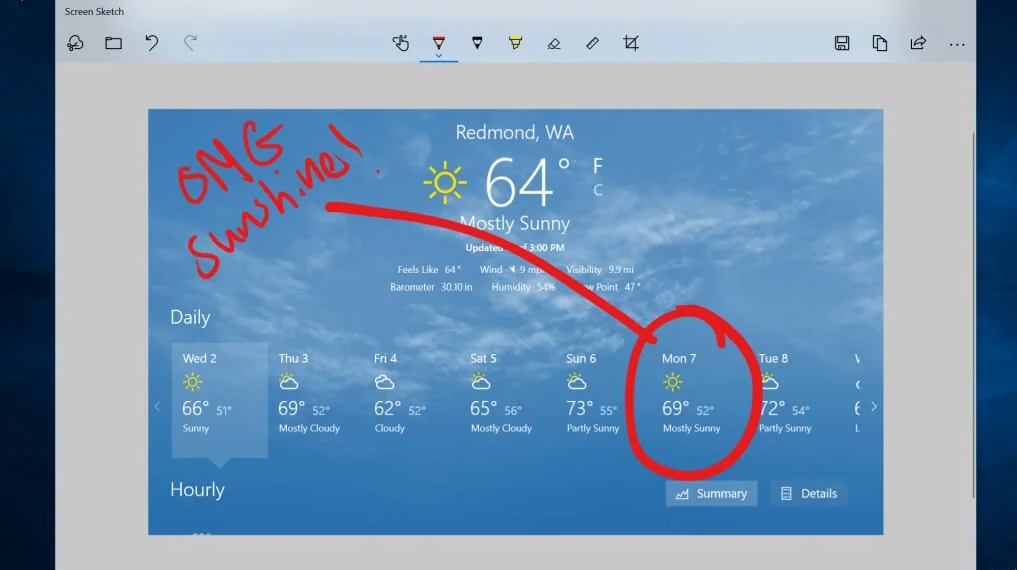
Дар Хусусияти Snip & Sketch дастрасӣ ва мубодилаи скриншотҳо нисбат ба абзори қаблии Snipping осонтар аст. Он ҳатто ба шумо имкон медиҳад, ки скриншоти тирезаро дар мизи кории худ гиред.
Роҳи осонтарини фаъол кардани хусусияти Snip & Sketch тавассути миёнабури клавиатура мебошад Тугмаи Windows + Shift + S.
Шумо инчунин метавонед ин хусусиятро зери рӯйхати алифбои барномаҳо аз Оғоз тугмаи ё ҳатто дар сатри огоҳинома, ки он даъват карда мешавад Нақши экран.
Агар шумо миёнабури клавиатураро дар хотир надошта бошед, шумо ҳамеша метавонед танҳо барномаро ҷустуҷӯ кунед ва сипас онро ба панели вазифаҳои худ часпонед.
Миёнабури клавиатура ё тугмаи огоҳинома дар экрани шумо пайдо мешавад ва менюи хурдро дар болои экран мекушояд.
Ин меню ба шумо имкон медиҳад, ки кадом намуди скриншотеро, ки шумо мехоҳед гирифтан мехоҳед, интихоб кунед - шакли росткунҷа, шакли озод, экрани пурра ё тиреза.
Пас аз гирифтани скриншот, он дар буфери шумо захира карда мешавад ва ҳамчун огоҳинома дар кунҷи рости поёни экрани шумо намоиш дода мешавад.
Барои кушодани скриншоти худ дар барномаи Snip & Sketch ин огоҳиномаро клик кунед. Дар ин ҷо шумо метавонед скриншоти худро мубодила кунед ё захира кунед.
Агар шумо барномаи Snip & Sketch -ро аз Оғоз меню ё онро ҷустуҷӯ кунед, пас барнома дар болои экрани шумо равзанаи хурдеро мекушояд.
Пас шумо бояд пахш кунед нав тугмаи дар тарафи чапи боло барои гирифтани скриншот ва кушодани панели хурд.
Ин раванд нисбат ба раванди дар боло зикршуда каме дарозтар аст, аммо он ба шумо имкон медиҳад, ки скриншотро таъхир кунед ё нигоҳ доред.
Навбат ба нав кнопкаро пахш кунед, тугмаи тирчаи поёнро клик кунед, то як снайперро аз 3 то 10 сония ба таъхир андозед.
Силсилаи асбобҳо
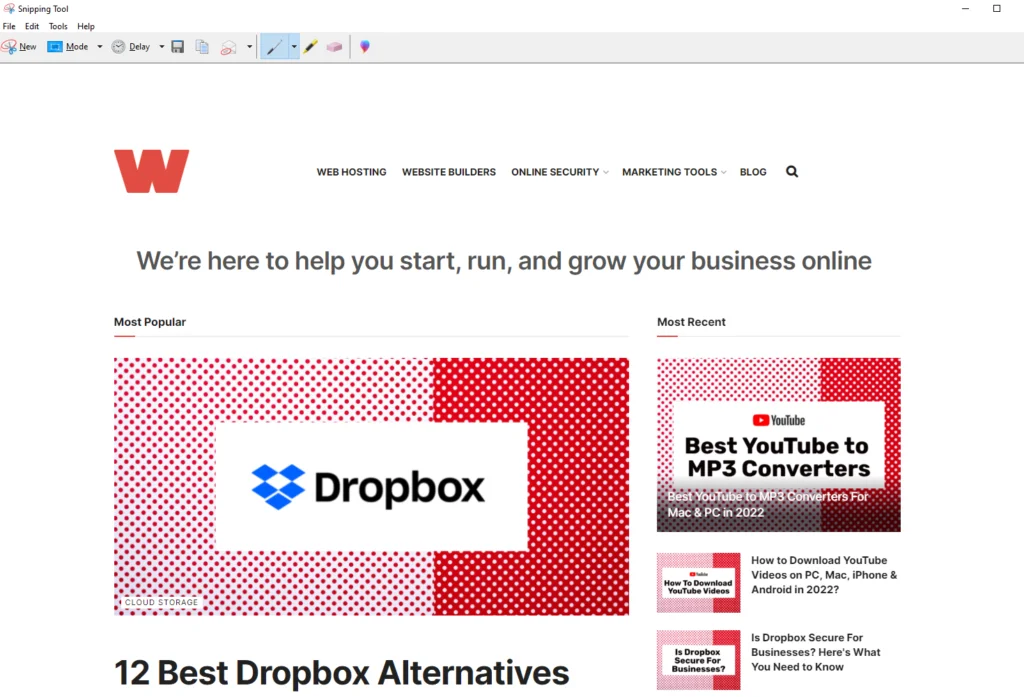
Дар Силсилаи асбобҳо кардааст, дар атрофи аз соли 2007. Ҳарчанд он аз рӯйхати барномаҳо дар зери хориҷ карда шуд Оғоз тугмаи, шумо метавонед ба осонӣ ба он тавассути сатри ҷустуҷӯ дастрасӣ пайдо кунед.
Барои оғози раванди скриншот, клик кунед нав тугмача. Снайпчаи росткунҷа навъи пешфарз аст, аммо шумо инчунин метавонед дар байни шакли озод, тирезаҳо ва снайпҳои пурраи экран интихоб кунед.
Камбуди он аст, ки ин барнома скриншотҳои шуморо ба таври худкор захира намекунад.
Пеш аз баромадан ба шумо лозим аст, ки онҳоро дар барнома дастӣ захира кунед. Асбоби Snipping, аммо, скриншотҳои шуморо ба буфер ба таври худкор нусхабардорӣ мекунад.
Print Screen
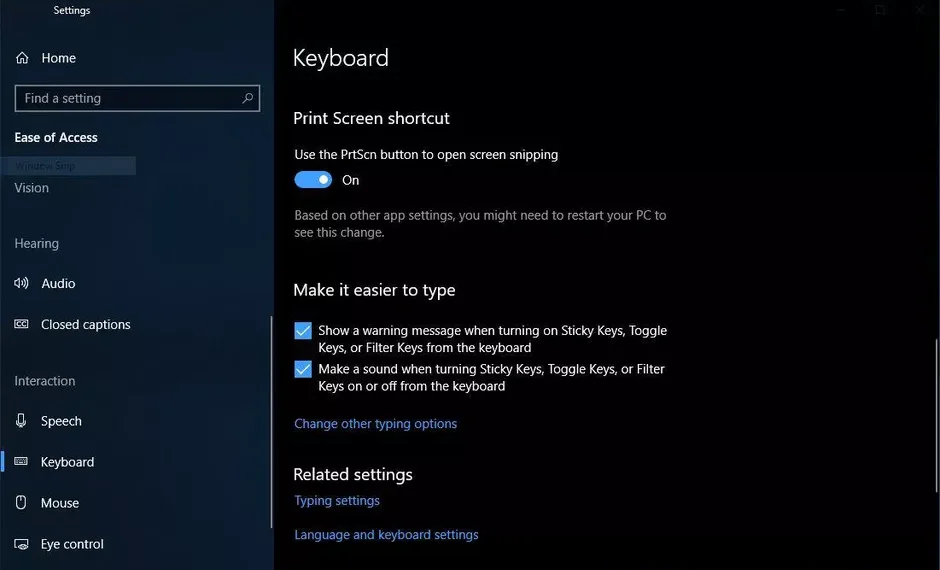
дар бораи ангушт занед Print Screen (баъзан PrtSc) тугмаи барои гирифтани экрани пурраи худ. Скриншоти шумо ҳамчун файл захира карда намешавад, аммо скриншот ба буфер нусхабардорӣ карда мешавад.
Шумо бояд кушодани воситаи таҳрири тасвир мисли Microsoft Paint, скриншотро дар муҳаррир часбонед ва сипас файлро захира кунед.
Дар PrtSc тугма инчунин метавонад ҳамчун миёнабур барои кушодани Асбоби Snip & Sketch.
Шумо метавонед онро бо роҳи рафтан танзим кунед Танзимот> Осонии дастрасӣ> Клавиатура.
Бо истифода аз тугмачаи миёнабурро фаъол созед PrtSc тугмаи барои кушодани snipping экран дар зери миёнабури Print Screen.
Тугмаи Windows + Экрани чоп
Ин усул экрани пурраи шуморо сабт мекунад ва ба таври худкор скриншоти шуморо захира мекунад.
Барои оғоз, кликро клик кунед Тугмаи Windows + Тугмаи экрани чоп.
Экрани шумо дар муддати кӯтоҳ хира мешавад, то нишон диҳад, ки шумо скриншот гирифтаед. Шумо метавонед скриншоти худро дар зер захирашударо пайдо кунед Суратҳо> Скриншотҳо ҷузвдон интихоб кунед.
Alt + Print Screen
Агар шумо хоҳед, ки скриншоти зуди равзанаи фаъоли худро гиред, миёнабури клавиатураро истифода баред Alt + PrtSc.
Ин усул равзанаи фаъоли ҷории шуморо сабт мекунад ва скриншотро ба буфери шумо нусхабардорӣ мекунад.
Барои захира кардани скриншоти худ, шумо бояд онро дар муҳаррири тасвир кушоед ва сипас файлро захира кунед.
Бари бозӣ
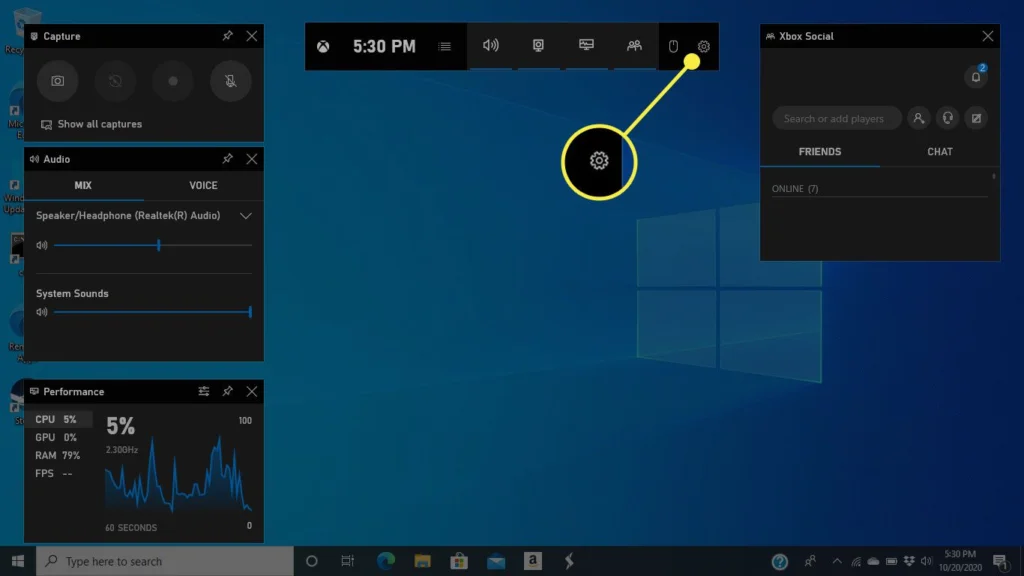
Дар Бари бозӣ метавонад як скриншот гиред, ки оё шумо дар мобайни бозӣ ҳастед ё не.
Аввалан, шумо бояд аз саҳифаи танзимот Бар Game-ро фаъол созед.
Боварӣ ҳосил кунед, ки шумо фурӯзон кардаед Клипҳои бозӣ, скриншотҳоро сабт кунед ва пахш кунед бо истифода аз Game Bar.
Барои фаъол кардани сатри бозӣ, клик кунед Тугмаи Windows + тугмаи G.
Пас, шумо метавонед тугмаи скриншотро дар панели бозӣ пахш кунед ё миёнабури пешфарзии клавиатураро истифода баред Тугмаи Windows + Alt + PrtSc Барои гирифтани скриншот дар экрани пурраи худ.
Шумо метавонед миёнабури клавиатураи скриншоти Game Bar-и худро тавассути гузариш ба он насб кунед Танзимотҳо> Бозӣ> Бари бозӣ.
Windows Logo + Паст кардани овоз
Ин усул истифодаи тугмаҳои физикии дастгоҳи худро барои гирифтани скриншоти пурраи экрани худ дар бар мегирад - ба монанди гирифтани скриншот дар телефон ё планшет.
Барои гирифтани скриншот, тугмаи сенсории Windows Logo-ро пахш кунед дар поёни экрани рӯи худ ва пахш ҷисмонӣ тугмаи паст кардани овоз дар тарафи дастгоҳи шумо.
Экрани шумо ба муддати кӯтоҳ хира мешавад ва скриншоти шумо ба таври худкор дар Суратҳо> Скриншотҳо ҷузвдон интихоб кунед.
Васеъ кардани Chrome / Firefox - Иловаҳо
Агар шумо мехоҳед истифода баред, a Google Тамдиди Chrome ё иловаи Firefox, пас ин ҷо шумо беҳтарин вариантҳо ҳастед.
Screenshot Awesome беҳтарин тамдиди сабти экран ё илова барои ҳарду дастрас аст Google Chrome ва Mozilla Firefox. Фарқ надорад, ки шумо мехоҳед як қисми вебсайти худро сабт кунед ё тамоми вебсайт, шумо метавонед ҳама чизро бо ёрии Скриншоти Awesome иҷро кунед.
Онро дар ин ҷо бор кунед барои Chrome or барои Firefox
Чароғаки як воситаи гирифтани скриншот барои ҳарду дастрас аст Google Chrome ва Mozilla Firefox. Ин як воситаи афсонавии сабти экран аст, ки ба шумо имкон медиҳад ҳама чизро дар экрани худ бо осонӣ сабт кунед.
Онро дар ин ҷо бор кунед барои Chrome or барои Firefox
Чӣ тавр скриншотро дар Mac гирифтан мумкин аст
Шумо метавонед экрани пурра, як қисми экрани худ ё тирезаро бо Mac сабт кунед. Ман якчанд роҳҳои гуногунро дар бораи чӣ гуна скриншот бо Mac ва аз куҷо пайдо кардани скриншотҳои захирашудаи шуморо мубодила хоҳам кард.
Чӣ тавр гирифтани скриншоти тамоми экрани худ
Танҳо барои гирифтани як қисми экрани худ барои гирифтани скриншот танҳо пахш кунед, Shift + Фармон + 3.
Дар кунҷи экрани шумо эскиз метавонад пайдо шавад. Шумо метавонед онро клик кунед, то тасвири скриншоти худро таҳрир кунед ё интизор шавед, ки скриншот дар мизи кории шумо захира карда шавад.
Чӣ тавр гирифтани скриншот аз як қисми экрани худ
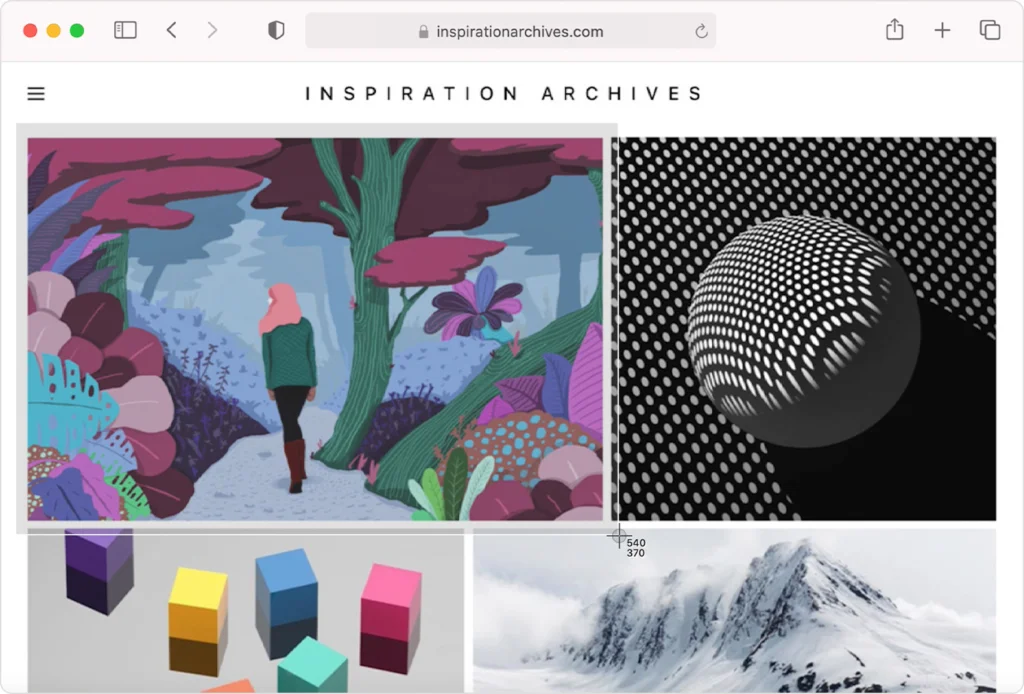
Агар шумо хоҳед, ки танҳо як қисми экрани худро сабт кунед, пас тугмаҳои зеринро якҷоя пахш карда нигоҳ доред, Shift + Фармон + 4.
Сипас аломати кроссро кашед, то майдони экранеро, ки мехоҳед сабт кунед, интихоб кунед. -ро пахш карда нигоҳ доред Бари фосила ҳангоми кашолакунӣ барои интиқол додани интихоби худ.
Агар шумо дигар намехоҳед, ки скриншоти худро гиред, тугмаро пахш кунед Эсск Тугмаи (Гурез) барои бекор кардан.
Барои гирифтани скриншоти худ, тугмаи муш ё панели худро озод кунед.
Агар дар экрани шумо эскиз пайдо шавад, онро клик кунед, то скриншоти худро таҳрир кунед. Ё шумо метавонед интизор шавед, ки скриншот дар мизи кории шумо захира карда шавад.
Чӣ тавр гирифтани скриншоти тиреза ё меню
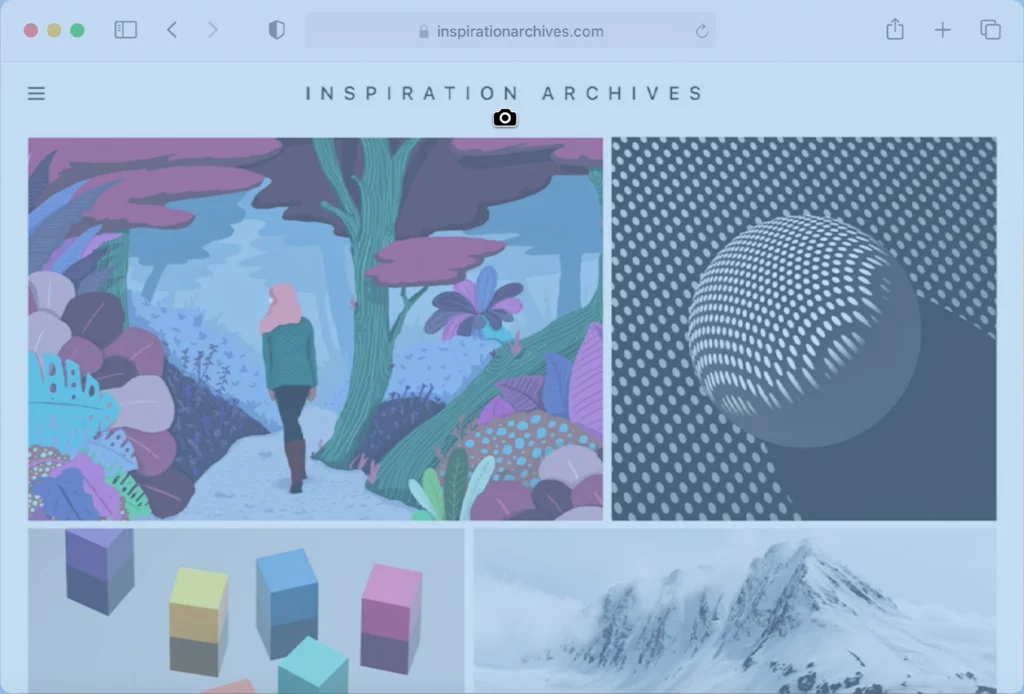
Тиреза ё менюро кушоед, ки мехоҳед сабт кунед.
Пас тугмаҳои зеринро якҷоя пахш карда нигоҳ доред, Shift + Фармон + 4 + Панели фосила.
Нишондиҳанда ба тасвири камера табдил меёбад. Агар шумо хоҳед, ки скриншотро бекор кунед, пахш кунед Эсск калид
Барои гирифтани скриншоти худ, меню ё тирезаро клик кунед. Барои нест кардани сояи тиреза аз скриншот, -ро пахш карда нигоҳ доред интихоб ҳангоми пахш кардан тугмаро пахш кунед.
Агар эскиз дар кунҷи экранатон пайдо шавад, шумо метавонед онро клик кунед, то тасвири скриншоти худро таҳрир кунед ё интизор шавед, ки скриншот дар дастгоҳи шумо захира карда шавад.
Интихобан, шумо метавонед ҳамзамон пахш кунед CMD + Shift + 5 барои навтарин асбоби скриншот барои поп-ап.
Скриншотҳои захирашудаи худро дар куҷо пайдо кардан мумкин аст
Скриншотҳои шумо ба таври нобаёнӣ дар мизи кории шумо бо номи "Screen Shot [date] at [time].png" захира карда мешаванд.
Дар дастгоҳҳои macOS Mojave ё дертар, шумо метавонед ҷойгиршавии пешфарзии скриншотҳои захирашударо тавассути гузариш ба Имконот меню дар барномаи Скриншотҳо.
Шумо инчунин метавонед эскизҳоро ба ҷузвдонҳо ё ҳуҷҷатҳои гуногун кашед.
Чӣ тавр скриншотро дар Android гирифтан мумкин аст
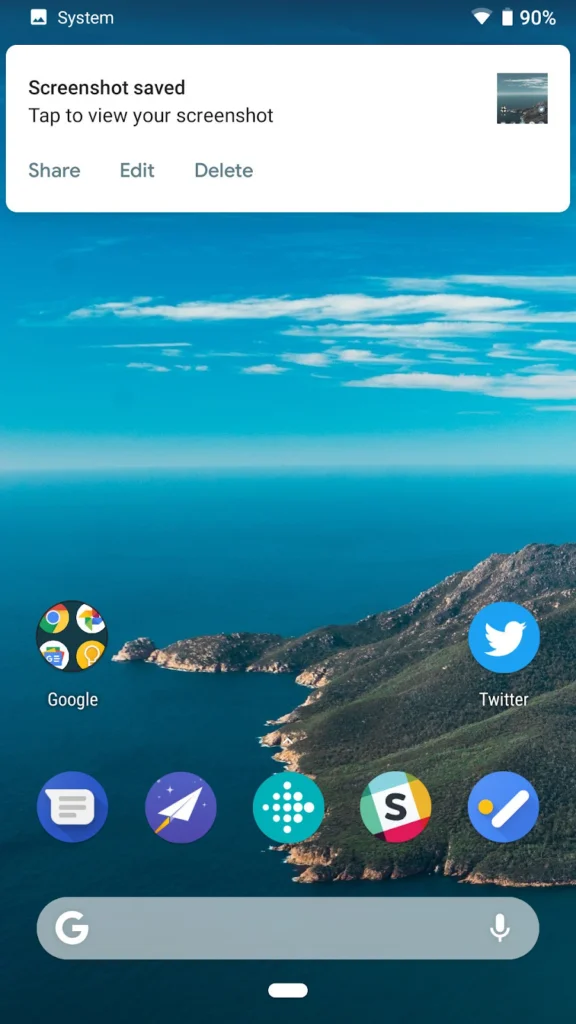
Агар шумо Android 9 ё 10 дошта бошед, шумо метавонед ду миёнабурро барои гирифтани скриншотҳо дар телефони худ истифода баред. Ман инчунин ду алтернативаи дигарро мубодила мекунам ва дар куҷо пайдо кардани скриншотҳои захирашудаи шуморо мефаҳмонам.
Тугмачаи рост
Барои гирифтани скриншот, -ро пахш кунед ва нигоҳ доред тугмаи қувваи барқ.
Равзанаи дар тарафи рости экрани шумо бо интихоби нишонаҳо пайдо мешавад, ки ба шумо имкон медиҳанд, ки барқро хомӯш кунед, аз нав оғоз кунед, ба рақами фавқулодда занг занед ё скриншот гиред.
Пас аз гирифтани скриншоти шумо, он зуд дар версияи хурдтар дар экрани шумо пайдо мешавад ва сипас нопадид мешавад. Шумо огоҳии олиро хоҳед ёфт, ки ба шумо имкон медиҳад, ки скриншоти худро мубодила, таҳрир ё нест кунед.
Power + Volume Down
Барои гирифтани скриншот, танҳо пахш кунед ва пахш кунед тугмаҳои барқ ва баландии овоз якҷоя.
Агар шумо скриншоти худро гиред, экрани шумо медурахшад ва ба таври худкор скриншоти шуморо захира мекунад. Шумо дар панели болоии худ огоҳинома хоҳед гирифт.
Алтернативаҳо
Агар ҳеҷ яке аз усулҳои дар боло зикршуда кор накунад, шумо метавонед як ҳаракати лағжишро санҷед, ки дар телефонҳои Samsung маъмул аст. Шумо метавонед кӯшиш кунед кафи худро дар рӯи сатҳ лағжонед экрани шумо аз чап ба рост.
Агар ин кор накунад, шумо метавонед аз худ пурсед Google Ёрдамчӣ барои гирифтани скриншот.
Эзоҳҳои каме: Баъзе телефонҳои Samsung ва Huawei ба шумо имкон медиҳанд, ки скриншотҳои дароз гиред. Гирифтани скриншотҳои дароз ба шумо имкон медиҳад, ки экранро ба поён ҳаракат кунед ва тамоми саҳифаро сабт кунед.
Дар куҷо пайдо кардани скриншотҳои захирашуда
- Барои пайдо кардани скриншотҳои пешинаи худ, ба галереяи худ ё барномаи аксҳо равед.
- Се хати мувозиро дар кунҷи чапи болои клик кунед.
- -ро интихоб кунед Папкаҳои дастгоҳ> Скриншотҳо.
Чӣ тавр гирифтани скриншот дар iPhone ва iPad
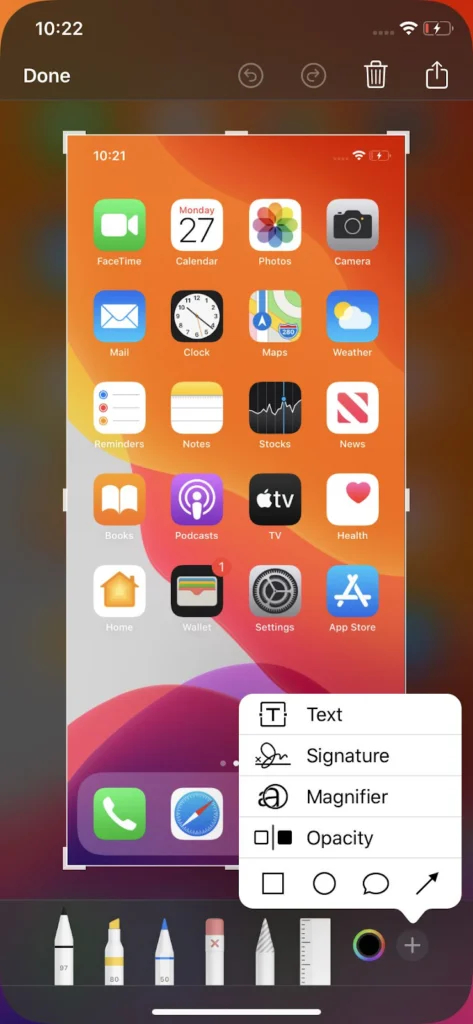
Гирифтани скриншот дар iPhone оддӣ, зуд ва осон аст. Ба шумо танҳо ду тугма пахш кардан лозим аст.
Ман нақл мекунам, ки чӣ гуна дар моделҳои гуногуни iPhone скриншотҳоро гирифтан мумкин аст.
Чӣ тавр скриншотро дар iPhone 13 ва дигар моделҳо бо Face ID гирифтан мумкин аст
iPhones бо Face ID дорои як хона тугмаи, бинобар ин шумо бояд истифода баред тараф тугмаи барои гирифтани скриншот. Биёед бубинем, ки чӣ тавр ин корро кунем.
Ба экрани худ ё барномае, ки мехоҳед скриншот гиред. Пас тугмаро пахш карда нигоҳ доред тараф тугмаи дар тарафи рости болоии iPhone-и шумо ҷойгир аст.
Ҳангоми нигоҳ доштани тараф -ро зуд пахш кунед Ҳаҷм кунед тугмаро пахш кунед ва ҳарду тугмаро фавран озод кунед.
Тасвири эскизи скриншоти шумо дар кунҷи чапи поёни телефони шумо пайдо мешавад.
Шумо метавонед тасвири хурдро пахш кунед, то онро калонтар кунед. Он скриншоти шуморо дар барномаи Суратҳо мекушояд.
Асбобҳои таҳриркунӣ дар зер тасвир ва нишонаҳо дар кунҷи рости боло мавҷуданд, ки ба шумо имкон медиҳанд, ки скриншоти худро нест кунед ё мубодила кунед.
Пас аз анҷом додани он, клик кунед Шуд дар кунҷи болоии чап.
Пас шумо метавонед скриншоти худро дар файли худ захира кунед Суратҳо, Файлҳо, ё онҳоро нест кунед.
Чӣ тавр скриншотро дар моделҳои iPhone бо Touch ID ва тугмаи Side гирифтан мумкин аст
Барои гирифтани скриншот, ҳамзамон тугмаро пахш кунед хона тугмаи + тараф тугмача.
Сипас ҳарду тугмаро зуд озод кунед.
Вақте ки шумо скриншотро мегиред, эскиз дар кунҷи чапи поёни экран зуд пайдо мешавад.
Агар шумо хоҳед, ки скриншоти худро таҳрир кунед ё мубодила кунед, барои кушодани он тасвири ангораро клик кунед.
Дар акси ҳол, шумо метавонед ба чап лағжед, то онро сарфи назар кунед.
Чӣ тавр скриншотро дар моделҳои iPhone бо тугмаи Touch ID ва Top гирифтан мумкин аст
Барои гирифтани экрани худ, пахш кунед хона тугмаи + боло тугмаро дар як вақт якҷоя пахш кунед.
Сипас ҳарду тугмаро зуд озод кунед.
Пас аз гирифтани скриншот, тасвири ангораи муваққатӣ дар кунҷи чапи поёни экран пайдо мешавад.
Барои таҳрир ё мубодилаи скриншоти худ, тасвири ангораро клик кунед.
Агар шумо хоҳед, ки эскизро рад кунед, ба чап лағжед.
Чӣ тавр скриншотҳоро дар iPhones 8 ё пештар гирифтан мумкин аст
Ба Намудори, ба экране, ки мехоҳед дар iPhone-и худ сабт кунед, равед.
Пас тугмаро пахш карда нигоҳ доред Хоб / офтоб тугма ва хона тугмача.
Дар экрани шумо дурахши сафед ба таври мухтасар пайдо мешавад ва шумо садои кликро аз камераи худ хоҳед шунид, агар он дар ҳолати хомӯш набошад.
Ин маънои онро дорад, ки скриншоти шумо муваффақ буд.
Шумо метавонед скриншоти худро дар папкаи камераатон пайдо кунед.
Саволҳои зиёд такрормешуда
хулоса
Пас аз гирифтани скриншот, шумо метавонед тасвирро таҳрир кунед ё онро дар формати дигари файл, ба монанди файли PNG захира кунед.
Бисёре аз муҳаррирони тасвирҳо, ба монанди Adobe Photoshop ё GIMP, ба шумо имкон медиҳанд, ки скриншотҳои худро мувофиқи хоҳиши худ кушоед ва таҳрир кунед.
Пас аз таҳрир кардани скриншот, шумо метавонед онро дар формати дигар захира кунед, агар хоҳед.
Илова бар ин, муҳим аст, ки бидонед, ки скриншотҳои захирашударо дар дастгоҳи худ аз куҷо пайдо кардан мумкин аст, то шумо ба осонӣ ба онҳо дастрасӣ пайдо кунед ва истифода баред.
Масалан, дар компютери Windows, скриншотҳо одатан дар ҷузвдони "Тасвирҳо" дар зерпапка бо номи "Screenshots" захира карда мешаванд.
Донистани дар куҷо пайдо кардани скриншотҳои захирашуда метавонад вақти шуморо сарфа кунад ва ҳангоми дар оянда ба онҳо муроҷиат кардан лозим ояд.
Скриншотҳо яке аз чизҳои муҳимтарин ҳисобида мешаванд дар Интернет зеро онхо чизхоро тавре, ки хаст, cap мекунанд. Онҳо намунаи визуалии он чизест, ки шумо мебинед.
Скриншотҳо инчунин метавонанд дар ҳамкорӣ бо дигарон содда ва самаранок муфид бошанд.
Ман умедворам, ки дастури осон ва оддии ман дар бораи чӣ гуна гирифтани скриншот дар Windows, Mac, Android ва iOS муфид буд ва ба ҳама саволҳое, ки шумо доштаед, ҷавоб дод.
Адабиёт
- https://www.theverge.com/2019/11/8/20953522/how-to-take-screenshot-mac-windows-pc-iphone-android
- https://support.apple.com/en-us/HT201361
- https://geeksmodo.com/how-to-take-screenshots-on-your-iphone-mac-windows-pc-and-android/
- https://www.express.co.uk/life-style/science-technology/1062053/How-screenshot-mac-pc-take-screenshot-iPhone-iOS-android
- https://support.apple.com/en-gb/HT200289
